Windows'tan SkyDrive'a Yedekleme
Microsoft, bilgisayarınızda SkyDrive için yerel bir klasör eklemeyi mümkün kıldığına göre, özellikle SkyDrive'ı yedekleme hedefi olarak kullanma konusunda yararlanabileceğiniz bir dizi heyecan verici seçenek var. Geçmişte CrashPlan aşkım hakkında utangaç değilim, bu yüzden bundan bir kez daha yararlanacağım. Bu öğreticiyi izleyerek CrashPlan kullanarak bilgisayarınızdan SkyDrive hesabınıza veri yedekleyebilirsiniz. Ve en iyisi, tüm süreç ücretsizdir (şu anda SkyDrive'dan ücretsiz olarak alabileceğinizden daha fazla yedekleme alanına ihtiyacınız yoksa).
*** Bu makalenin yazıldığı tarihte (1 Mayıs 2012) Microsoft, şu anda kaydolan herkese 7 GB SkyDrive alanı sunarken, daha önce benimseyenler SkyDrive'a dahil edilen 25 GB alanla büyükbabanın içine girmişti. Yedeklemeniz için ek alana ihtiyacınız varsa, Microsoft veya CrashPlan'dan satın almanız gerekir. ***
Windows için SkyDrive uygulamasını indirin
SkyDrive hesabınıza artık bu bağlantıdan Microsoft'tan indirip yüklediğiniz bir uygulama üzerinden erişilebilir. Henüz bir SkyDrive hesabınız yoksa, buradan bir hesaba kaydolmanız gerekir. Sıfırdan bir Windows Live ID oluşturduktan veya SkyDrive hizmetini mevcut Windows Live hesabınıza ekledikten sonra, yukarıda belirtilen SkyDrive uygulama bağlantısını tıklayarak devam edebilirsiniz.
1. Pencerenin ortasındaki İndir düğmesini tıklayın.
2. Dosyayı bilgisayarınıza kaydedin.
3. İndirilen dosyayı çift tıklatın, ardından yüklemeyi tamamlamak için yönergeleri izleyin. Yükleme sırasında Windows Live ID'nizi ve parolanızı girmeniz istenir. Bu bilgisayardaki dosyaları diğer cihazlarda kullanabileceklerim kutusunun solundaki kutuyu işaretlemek isteyeceksiniz.
Kurulumdan varsayılan klasör konumunu koruduysanız, SkyDrive klasörünü bilgisayarınızda şu adreste bulabilirsiniz:
C: \ Users \ KullanıcıAdı \ SkyDrive
Ekranınızın altındaki görev çubuğundaki Windows Gezgini simgesini ve ardından sol sütundaki SkyDrive seçeneğini tıklayarak erişebilirsiniz. Bu girişi bulma konusunda sorun yaşıyorsanız, aşağıdaki resimde görebilirsiniz.

Wiindows 7'de SkyDrive klasörünü ayarlama hakkında daha fazla talimat için bu makaleyi de okuyabilirsiniz.
CrashPlan'ı SkyDrive Klasörünü kullanacak şekilde ayarlama
CrashPlan, bilgisayarınızda sürekli olarak çalışan bir yedekleme programıdır, yüklendikten sonra sizden çok az veya hiç etkileşim olmaz. Yedeklemek istediğiniz dosyaları tanımlayabilirsiniz, ardından CrashPlan bilgisayarınız her kullanıldığında bunları yedekler. Yedeklemeyle ilgili herhangi bir sorunla karşılaşırsa size uyarı gönderecek şekilde yapılandırabilirsiniz. Bu bağlantıya giderek CrashPlan'ı yükleme işlemine başlayın.
1. Pencerenin üst kısmındaki gri renkli Windows için İndir düğmesini tıklayın, ardından dosyayı bilgisayarınıza kaydedin.
2. İndirilen dosyayı çift tıklatın, ardından yüklemeyi tamamlamak için yönergeleri izleyin. Yükleme işlemi sırasında bir CrashPlan hesabı oluşturmanız gerekir. CrashPlan'ı diğer ev bilgisayarlarınızdan herhangi birinde kurmayı seçerseniz, tüm bilgisayarları bağlamak için bu giriş bilgilerine ihtiyacınız olacaktır.
3. Pencerenin sağ alt köşesindeki sistem tepsisinden CrashPlan simgesini çift tıklatın. Yeşil bir eve benzeyen ikon.
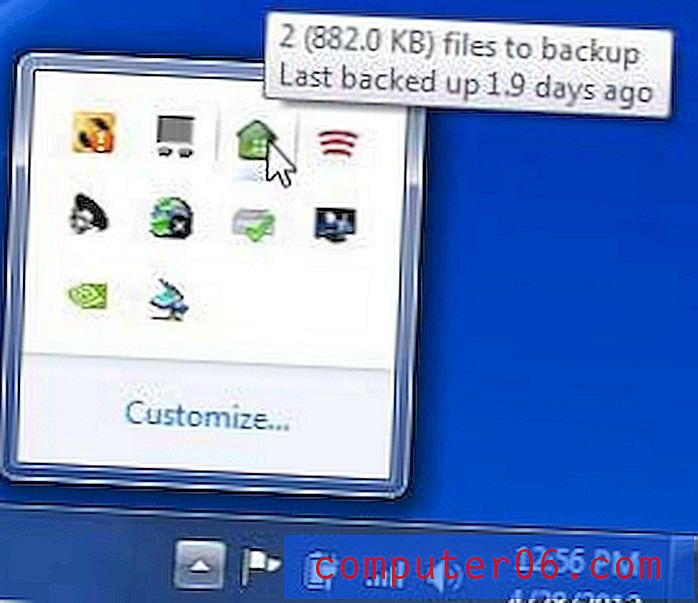
4. Pencerenin sol tarafındaki Hedefler'i tıklayın.
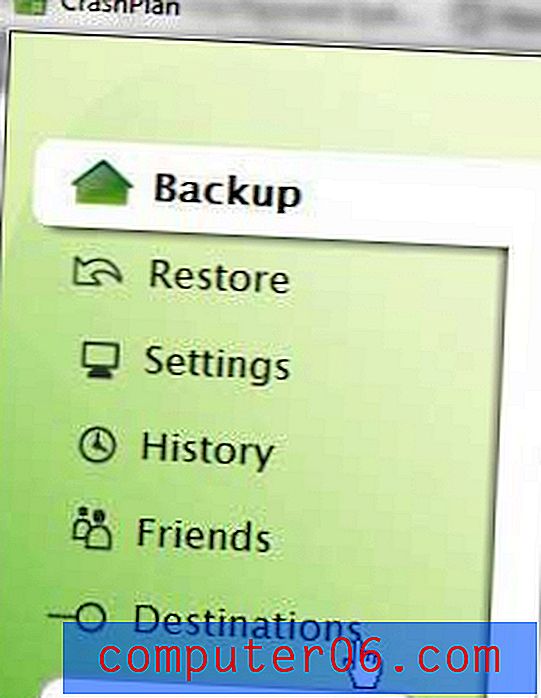
5. Pencerenin üst kısmındaki Klasörler sekmesini ve ardından pencerenin ortasındaki Seç düğmesini tıklayın.
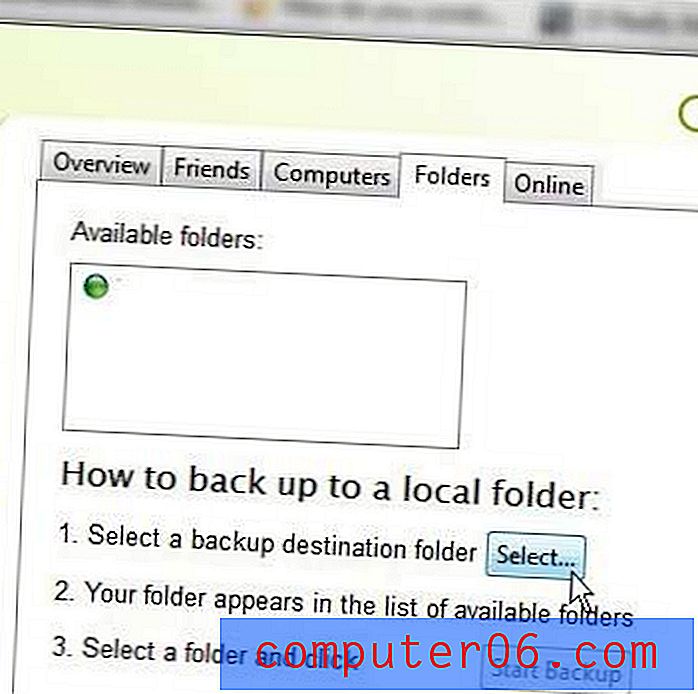
6. Yukarıda belirtilen konumda ( C: \ Users \ KullanıcıAdı \ SkyDrive) SkyDrive klasörüne gidin, ardından Tamam düğmesini tıklatın.
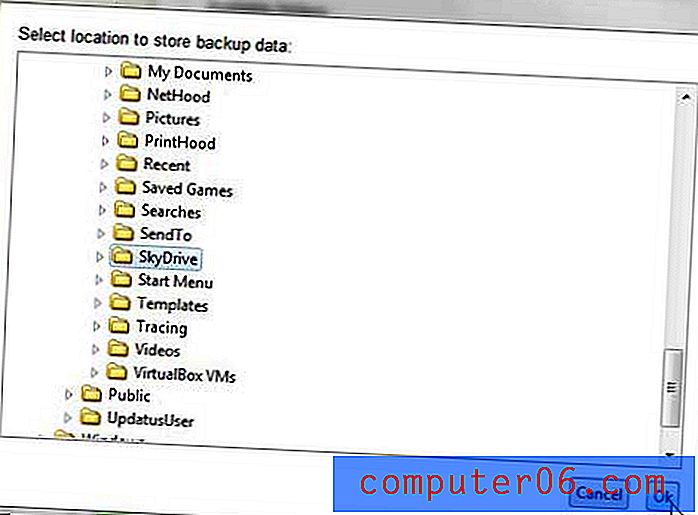
7. Pencerenin üst kısmındaki Kullanılabilir klasörler altında SkyDrive klasörünü ve ardından pencerenin ortasındaki Yedeklemeyi Başlat düğmesini tıklayın.
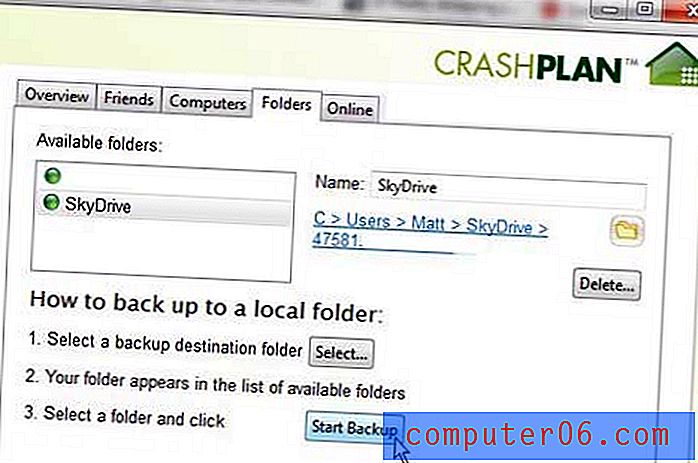
İşte buyur. Artık SkyDrive ve CrashPlan'ı kullanarak Windows'tan SkyDrive'a yedekleyebilirsiniz ve yalnızca ücretsiz SkyDrive planı tarafından sunulandan daha fazla depolama alanına ihtiyacınız varsa para harcamanızı gerektirir. Depolama alanınız tükeniyorsa ve daha fazla satın almak istemiyorsanız, CrashPlan penceresinin sol tarafındaki istediğiniz zaman Yedekle'yi ve ardından belirli dosyaları yedeklemeyi durdurmak için pencerenin ortasındaki Değiştir düğmesini tıklayabilirsiniz.



